Win10无法访问192.168怎么办?Windows无法访问192.168解决教程
近期有小伙伴们反映,在电脑的使用中出现了弹窗提示网络错误,Windows无法访问\\192.168的情况,这是怎么回事呢?这一问题有可能是系统自身的防火墙有问题,或者由于网络权限没有打开导致的,对此下面小编就将大家解决方法,以下方法同样适用于Win7、Win11系统。

解决方法如下:
1、找到你要共享的文件夹,选中并且右键,选中属性,选择“安全”选项卡。

2、点击安全选项卡下面的编辑,弹出编辑选项卡。

3、在组或用户名下面,点击添加,弹出选中用户和组选项卡;点击左下角的高级,弹出新的选项卡。

5、点击立即查找,在下面的搜索结果中选择everyone。

6、点击确定,在输入对象名称下面出现了everyone。

7、点击确定,在组合用户名下面出现了everyone,在everyone的权限中选择你允许的权限,如读取,改写,读取和写入等,一般可以选择完全控制。然后点击确定。
8、最后可以查看在安全选项卡下面的组合用户名中已经有了everyone。

9、之后进行设置共享了,点击“共享”选项卡,点击“高级共享”。

10、勾选“共享此文件”夹复选框。

11、点击“权限”,选择everyone,并设置你的权限。

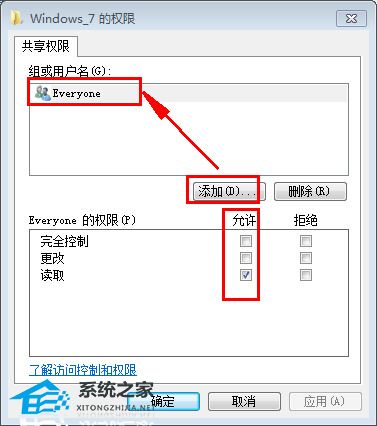
12、点击确定,并依次点击确定就可以了。这时局域网中的电脑就可以访问你共享的文件夹了。如果别人在网络中发现了你的电脑名称,直接双击打开就可以看到你共享的文件夹,并根据你分配的权限可以对此文件夹进行读写操作。
以上就是系统之家小编为你带来的关于“Win10无法访问\192.168怎么办?”的全部内容了,希望可以解决你的问题,感谢您的阅读,更多精彩内容请关注系统之家官网。
Win10教程最新文章
游戏排行
热点推荐
换一换- Win10选21H2还是22H2好?Win10 22h2和21h2的区别
- Win10消费者版本是什么意思?Win10消费者版本介绍
- 电脑开机提示:please power down and connect the pcie power cable(s)
- Win10电脑提取压缩包出现错误提示代码0x80004005解决方法
- Win10怎么关闭左下角搜索框?Win10左下角搜索框关闭教程
- Win10卸载不了更新补丁怎么办?没有成功卸载全部更新解决方法
- Win10自带浏览器卸载了怎么恢复?
- Win10打开文件提示“在商店中查找应用”怎么办?
- Win10连接投影仪不显示怎么解决?Win10连接投影仪无信号怎么办?
- Win10安装搜狗输入法的方法





















